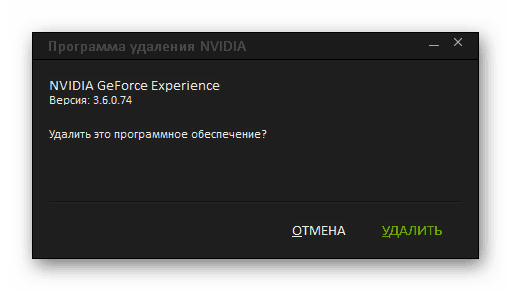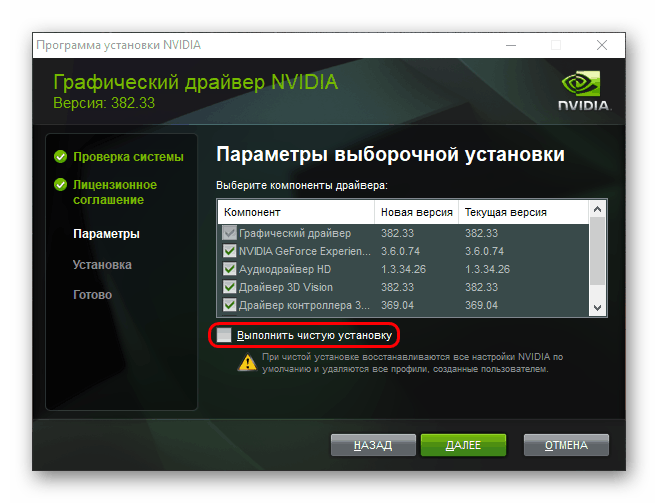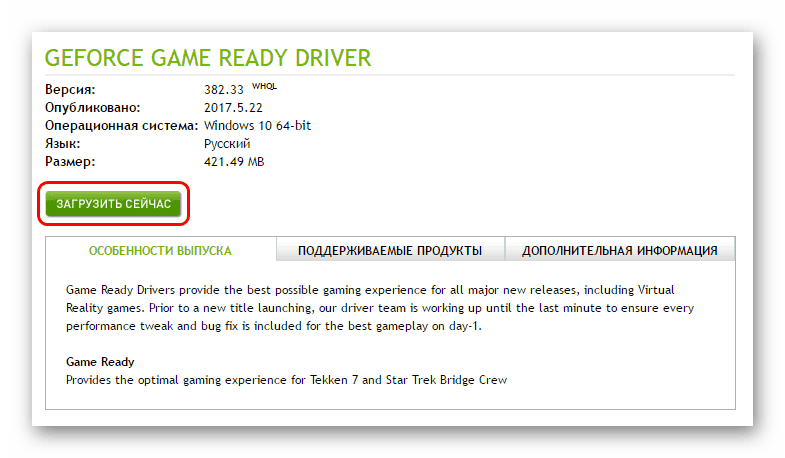Napraw błędy nvspcap64.dll
Użytkownicy komputerów z kartami graficznymi NVIDIA mogą napotkać następujący problem: podczas uruchamiania systemu pojawia się komunikat o błędzie z tekstem, który zawiera bibliotekę dynamiczną nvspcap64.dll. Powodem jest, że określony plik jest uszkodzony (przez wirusy lub z powodu działań użytkownika). Ten problem występuje we wszystkich wersjach systemu Windows, zaczynając od wersji Vista.
Treść
Rozwiązywanie problemów z nvspcap64.dll
W takiej sytuacji rozwiązaniem będzie w szczególności ponowna instalacja sterowników kart graficznych i programu GeForce Experience lub ręczna wymiana brakującego pliku DLL.
Metoda 1: ręczna wymiana plików
Ten problem powstaje w wyniku uszkodzenia określonej biblioteki, więc metoda z załadowaniem pliku i przeniesieniem go do odpowiednich katalogów będzie skuteczna. Ponieważ ta wersja biblioteki DLL jest 64-bitowa, należy ją skopiować do obu katalogów systemowych pod następującymi adresami:
C:/Windows/System32
C:/Windows/SysWOW64
Możesz użyć menu kontekstowego, skrótów klawiaturowych Ctrl + C i Ctrl + V lub przeciągając i upuszczając plik z folderu do folderu. 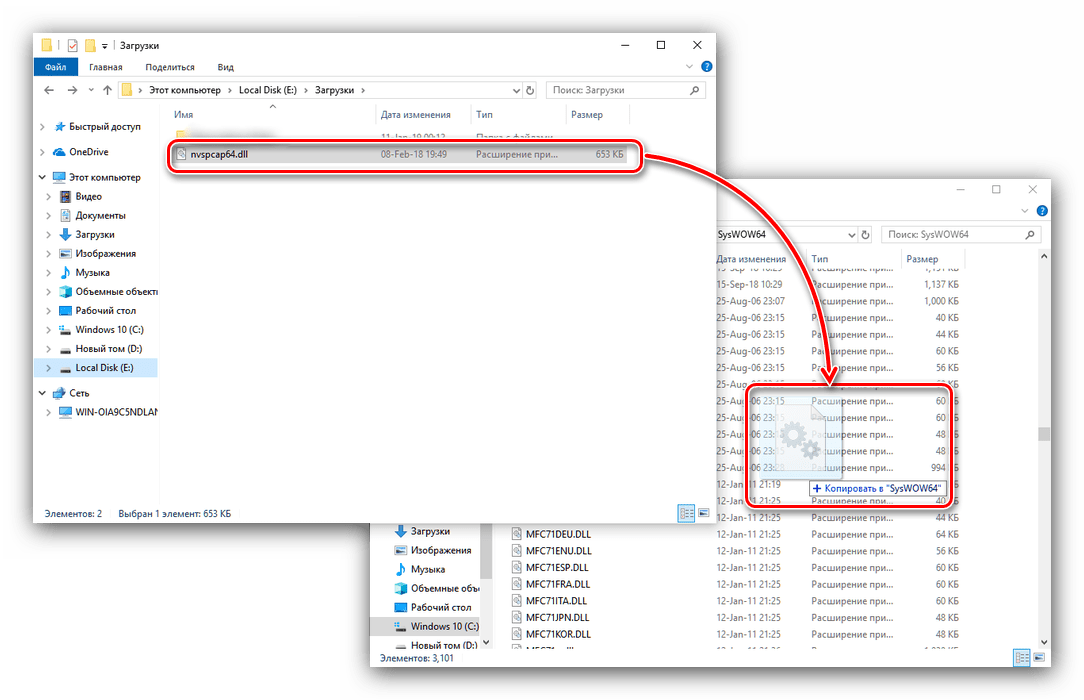
Wszystkie subtelności ręcznej wymiany plików DLL są omówione w specjalnej instrukcji, dlatego zalecamy odnieść się do niej.
Więcej szczegółów: Jak zainstalować DLL w systemie Windows
Oprócz samego ruchu wymagane jest również zarejestrowanie biblioteki w systemie - mamy również instrukcję dla tej procedury.
Lekcja: Zarejestruj plik DLL w systemie Windows
Metoda 2: Ponownie zainstaluj sterowniki NVIDIA GeForce Experience i GPU
Drugim rozwiązaniem tego problemu jest reinstalacja programu NVIDIA Geforce Experience, a następnie użycie sterowników kart graficznych. Procedura wygląda następująco:
- Całkowicie usuń zainstalowaną wersję programu. Pełna deinstalacja jest potrzebna do wyczyszczenia wszystkich śladów narzędzia w rejestrze systemu.
![Podtverzhdenie-udaleniya-GF-Experience]()
- Zainstaluj ponownie NVIDIA Jifers Experience - w tym celu pobierz pakiet dystrybucyjny aplikacji, uruchom ją i zainstaluj, postępując zgodnie z instrukcjami instalatora.
Jeśli napotkasz problemy z instalacją, w swojej usłudze wyświetl listę możliwych metod ich eliminacji.
![Chistaya-ustanovka-drayverov-NVIDIA]()
Więcej szczegółów: GeForce Experience nie jest zainstalowany.
- Następny zainstaluj za pomocą tego programu Najnowsze sterowniki dla GPU. W niektórych przypadkach program Geforce Experience może nie instalować oprogramowania narzędziowego, ale ten problem można łatwo wyeliminować.
![Zagruzka-naydennogo-drayvera-NVIDIA]()
Lekcja: NVIDIA GeForce Experience nie aktualizuje sterowników
- Pamiętaj, aby ponownie uruchomić komputer, aby zastosować zmiany.
Ta metoda jest bardziej niezawodna niż zastąpienie uszkodzonego pliku DLL, więc zalecamy jego użycie.
To wszystko, rozważaliśmy rozwiązania problemów związanych z biblioteką dynamiczną nvspcap64.dll.